如何在macbook的信息中使用提及
2023-05-24 338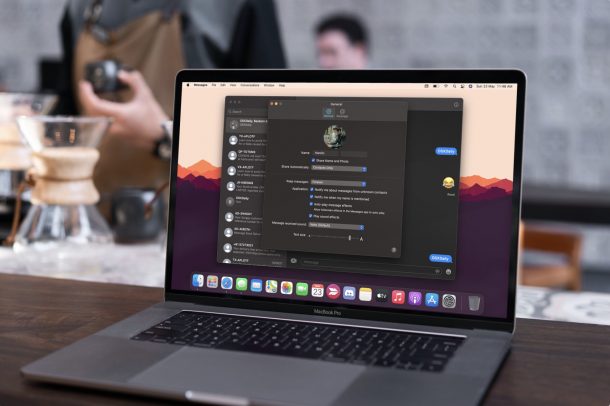
作为 Mac iMessage 用户,您多久想要提及或标记群组对话的其他成员?您当然并不孤单,就像您可以在 iPhone 和 iPad 上的“信息”中提及他人一样,您也可以在 Mac 上执行相同操作并立即开始 ping 他人。
使用 Mac 版信息中的提及功能仅适用于最新版本的系统软件,因此请确保您运行的是 Big Sur 或更高版本才能使用该功能。
如何在 Mac 的信息中使用提及
确保 Mac 至少运行 macOS Big Sur 或更高版本,因为它在旧版本上不可用。完成后,只需按照以下步骤操作:
- 启动股票消息应用程序并打开群组对话。现在,开始输入@,后跟组成员的名称。仔细观察文字。
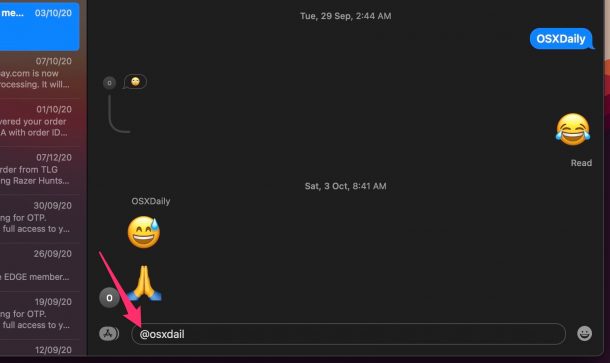
- 一旦您完成输入名称,文本的颜色就会从白色变为灰色。这证实了这是一个有效的提及。单击提及,您将看到一个带有联系人姓名的附加弹出窗口,如下面的屏幕截图所示。
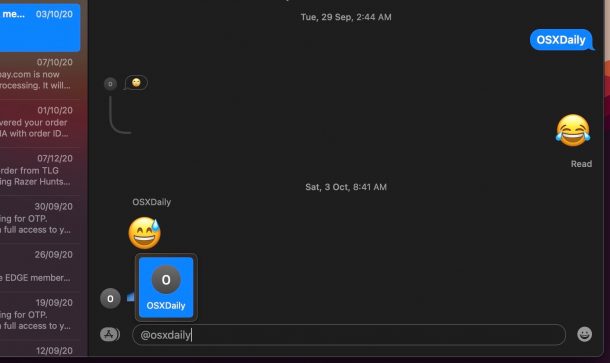
- 当您按下空格键时,提及将变为蓝色。此时,您可以输入消息的其余部分并按回车键发送它。发送后,所提及用户的名称将以粗体显示。
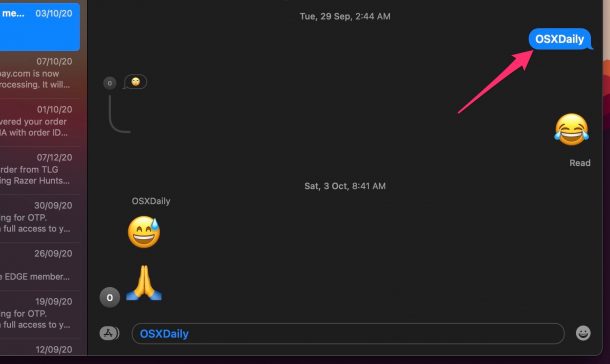
你有它。提到的用户将根据他们的通知设置在他们的设备上收到通知。
在 iMessage for Mac 中禁用提及通知
不要忘记群组中的其他人也可以提及和 ping 您的设备。如果事情失控,您可能需要暂时禁用提及通知。您可以这样做:
- 假设 Messages 应用程序已经打开,请从菜单栏中转到 Messages -> Preferences。
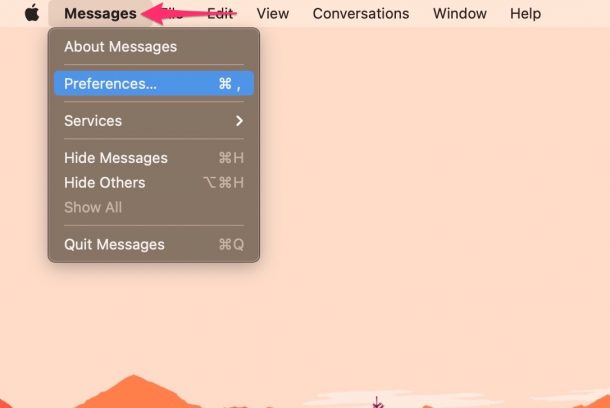
- 这将带您进入“首选项”面板的“常规”部分。在这里,在应用程序下,取消选中“提到我的名字时通知我”框。
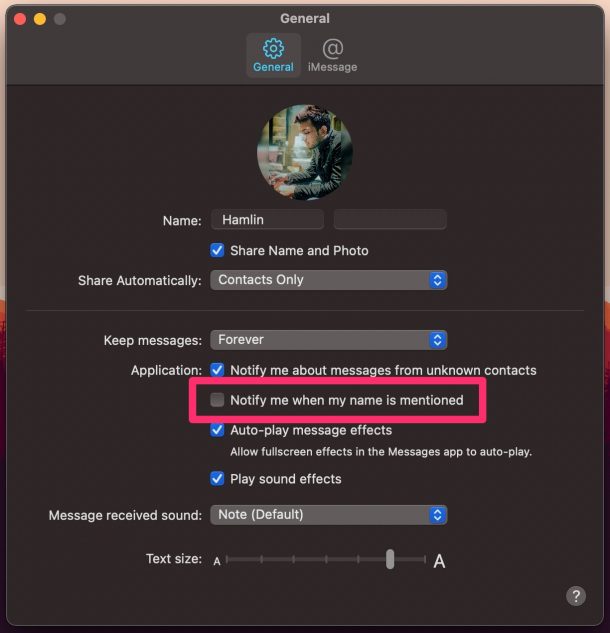
你都准备好了。您现在不受朋友的 ping 或标签的影响。
请注意,此特定通知设置仅在您已将群组对话静音时才有用。如果您还没有这样做,请随时了解如何在 Mac 版 Messages 中将对话静音。
我们想指出,在撰写本文时,这是一个全局设置。因此,如果您想接收来自特定静音群聊的提及通知,那么您就不走运了。让我们只希望 Apple 在未来的 macOS 迭代中解决这个小问题。
您是否也拥有 iPhone 或 iPad?如果您在其他 Apple 设备上使用 iMessage,您可能还想了解如何在 iOS 和 iPadOS 的“信息”中使用“提及”。在 iMessage 中改进群组对话的另一个新功能是内联回复,这是用户多年来一直要求的。
我们希望您能够很快掌握在组中使用提及和内联的窍门。您现在主要使用哪些其他新的 iMessage 功能?
相关资讯
查看更多最新资讯
查看更多-

- 完美万词王如何设置循环播放 开启循环播放功能流程一览
- 2023-05-31 1758
-

- 剪映如何使用镜像翻转 镜像翻转功能用法详解
- 2023-05-31 3054
-

- 时间规划局如何删除事件 删除记录事件方法介绍
- 2023-05-31 2021
-

- 腾讯会议在哪里取消会议预订 撤回预定会议流程一览
- 2023-05-31 2079
-

- 腾讯会议怎么开启会议字幕 设置会议字幕功能方法介绍
- 2023-05-31 2342
热门应用
查看更多-

- 快听小说 3.2.4
- 新闻阅读 | 83.4 MB
-

- 360漫画破解版全部免费看 1.0.0
- 漫画 | 222.73 MB
-

- 社团学姐在线观看下拉式漫画免费 1.0.0
- 漫画 | 222.73 MB
-

- 樱花漫画免费漫画在线入口页面 1.0.0
- 漫画 | 222.73 MB
-

- 亲子餐厅免费阅读 1.0.0
- 漫画 | 222.73 MB
-
 下载
下载
湘ICP备19005331号-4copyright?2018-2025
guofenkong.com 版权所有
果粉控是专业苹果设备信息查询平台
提供最新的IOS系统固件下载
相关APP应用及游戏下载,绿色无毒,下载速度快。
联系邮箱:guofenkong@163.com









